Konfigurasi IP Address Pada Linux Debian CLI
- Hidupkan komputer dengan Sistem Oerasi Linux Debian milik anda.
- Login pada salah satu user.
- Setelah login pada salah satu user Debian, kita perlu login ke super user. Caranya ketikan perintah “su” kemudian masukan password root.
- Selanjutnya buka file interface yang terdapat pada direktori /etc/network dengan menggunakan jendela editor pico. Maka ketikan perintah #pico /etc/network/interfaces
- Ubah isi file interface menjadi seperti tampilan berikut.
- Ubah allow-hotplug menjadi auto. Untuk IP-nya sendiri silakan sesuaikan dengan aturan pemberian IP Address dan keinginan anda.
- Setelah kita mengubah file interface, simpan perubahan tersebut dengan cara tekan tombol ctrl+o, lalu tekan enter. Kemudian tekan ctrl+x untuk keluar dari pengeditan.
- Selanjutnya kita membuka file sysctl.Conf yang terdapat pada direktori /etc/ dengan menggunakan jendela editor pico. Maka ketikan perintah #pico /etc/sysctl.conf
- Ubah isi file sysctl.Conf menjadi seperti tampilan di bawah ini.
- Disini kita hanya menghapus "#" yang terletak sebelum kode net.ipv4.ip_forward=1
- Simpan file sysctl.Conf yang telah diubah dengan menekan tombol ctrl+o, lalu tekan enter. Kemudian tekan tombol ctrl+x untuk keluar dari jendela editor pico.
- Kemudian kita perlu menjalankan perintah restart service networking dengan mengetik perintah /etc/init.d/networking restart
- Jika hasilnya seperti tampilan di atas, maka konfigurasi ip address hampir berhasil.
- Untuk menguji koneksi, ketikan perintah ping[spasi]ip address. Contoh ping 192.168.27.20
Setelah Konfigurasi IP Address Pada Linux Debian CLI ini selesai, maka selanjutnya adalah konfigurasi DNS.
Sumber : https://youtu.be/Lap1JceB_ZE
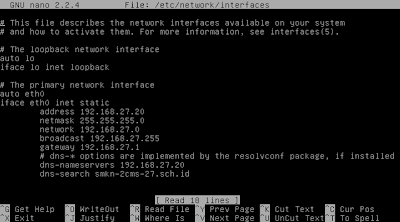
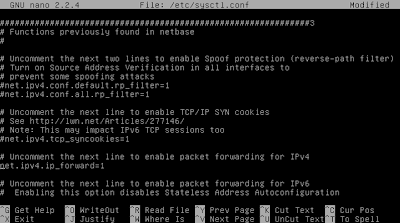


Tidak ada komentar:
Posting Komentar